Подключение Mitzu к ClickHouse
Mitzu — это приложение для аналитики продуктов без кода, нативное для хранилища данных. Подобно таким инструментам, как Amplitude, Mixpanel и PostHog, Mitzu позволяет пользователям анализировать данные о использовании продукта без необходимости в знании SQL или Python.
Однако в отличие от этих платформ, Mitzu не дублирует данные о использовании продукта компании. Вместо этого оно генерирует нативные SQL-запросы непосредственно на базе существующего хранилища данных или ДатаЛэйка компании.
Цель
В данном руководстве мы рассмотрим следующее:
- Нативная аналитика продуктов для хранилищ данных
- Как интегрировать Mitzu с ClickHouse
Если у вас нет набора данных для использования с Mitzu, вы можете поработать с данными такси Нью-Йорка (NYC Taxi Data). Этот набор данных доступен в ClickHouse Cloud или может быть загружен с помощью этих инструкций.
Это руководство является кратким обзором того, как использовать Mitzu. Вы можете найти более подробную информацию в документации Mitzu.
1. Соберите данные для подключения
Чтобы подключиться к ClickHouse с помощью HTTP(S), вам необходима следующая информация:
-
ХОСТ и ПОРТ: как правило, порт 8443 при использовании TLS или 8123 при отсутствии TLS.
-
ИМЯ БАЗЫ ДАННЫХ: по умолчанию существует база данных с именем
default, используйте имя базы данных, к которой вы хотите подключиться. -
ИМЯ ПОЛЬЗОВАТЕЛЯ и ПАРОЛЬ: по умолчанию имя пользователя
default. Используйте имя пользователя, подходящее для вашего случая.
Данные для вашего сервиса ClickHouse Cloud доступны в консоли ClickHouse Cloud. Выберите сервис, к которому вы хотите подключиться, и нажмите Подключиться:
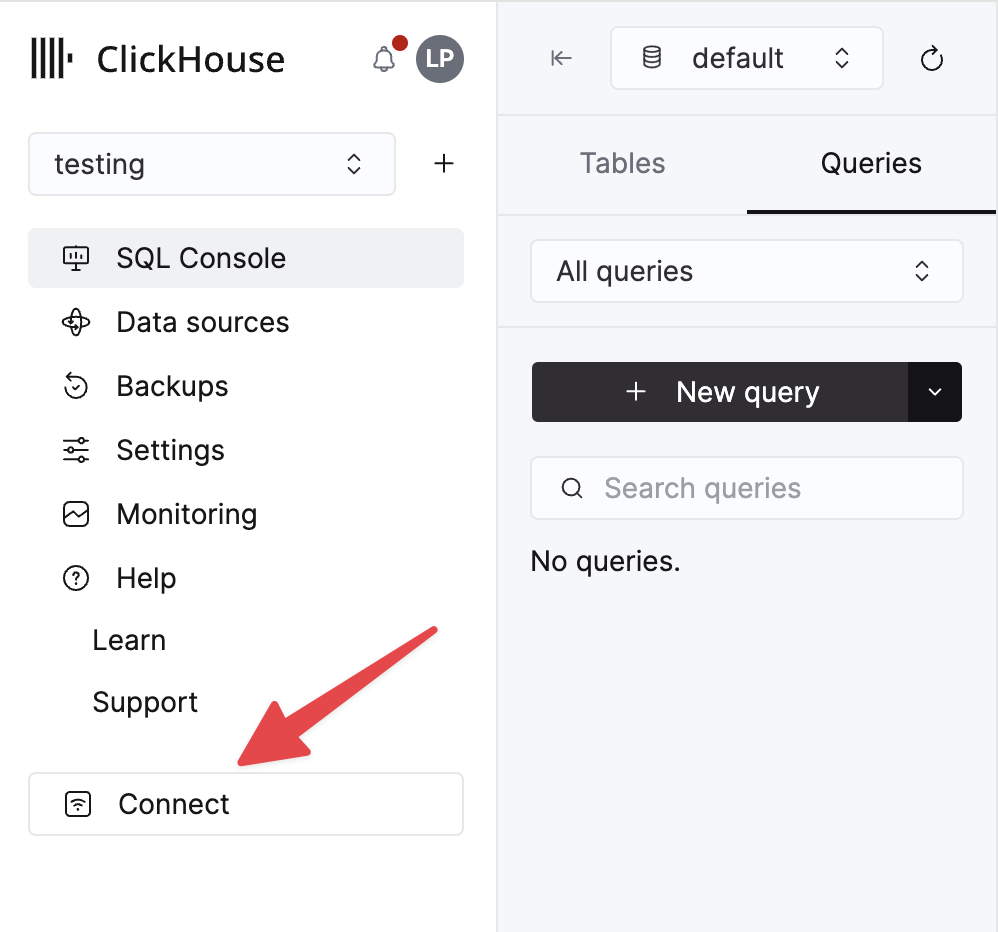
Выберите HTTPS, и данные будут доступны в примере команды curl.
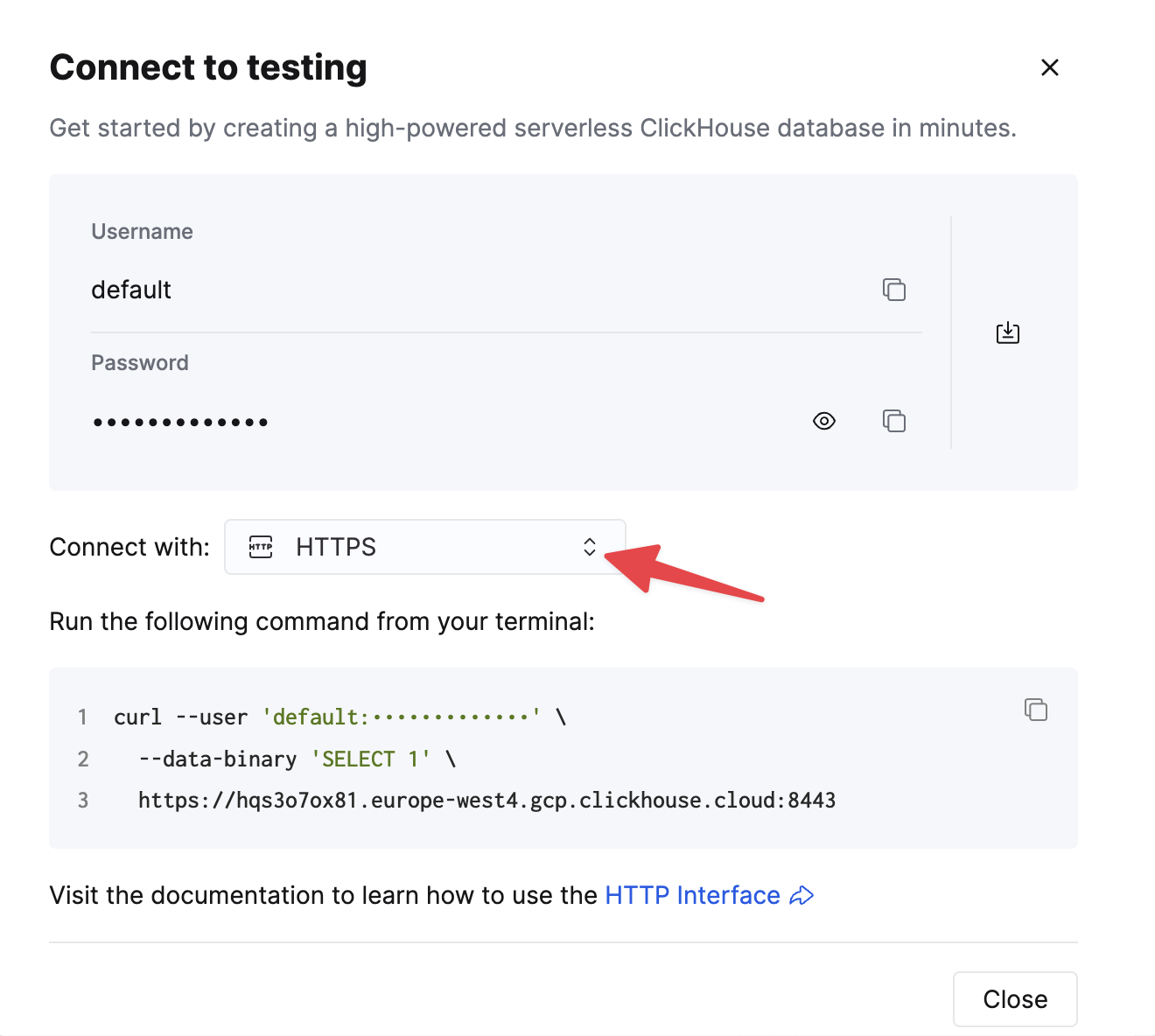
Если вы используете самоуправляемый ClickHouse, детали подключения устанавливаются вашим администратором ClickHouse.
2. Войдите или зарегистрируйтесь в Mitzu
На первом этапе перейдите на https://app.mitzu.io для регистрации.
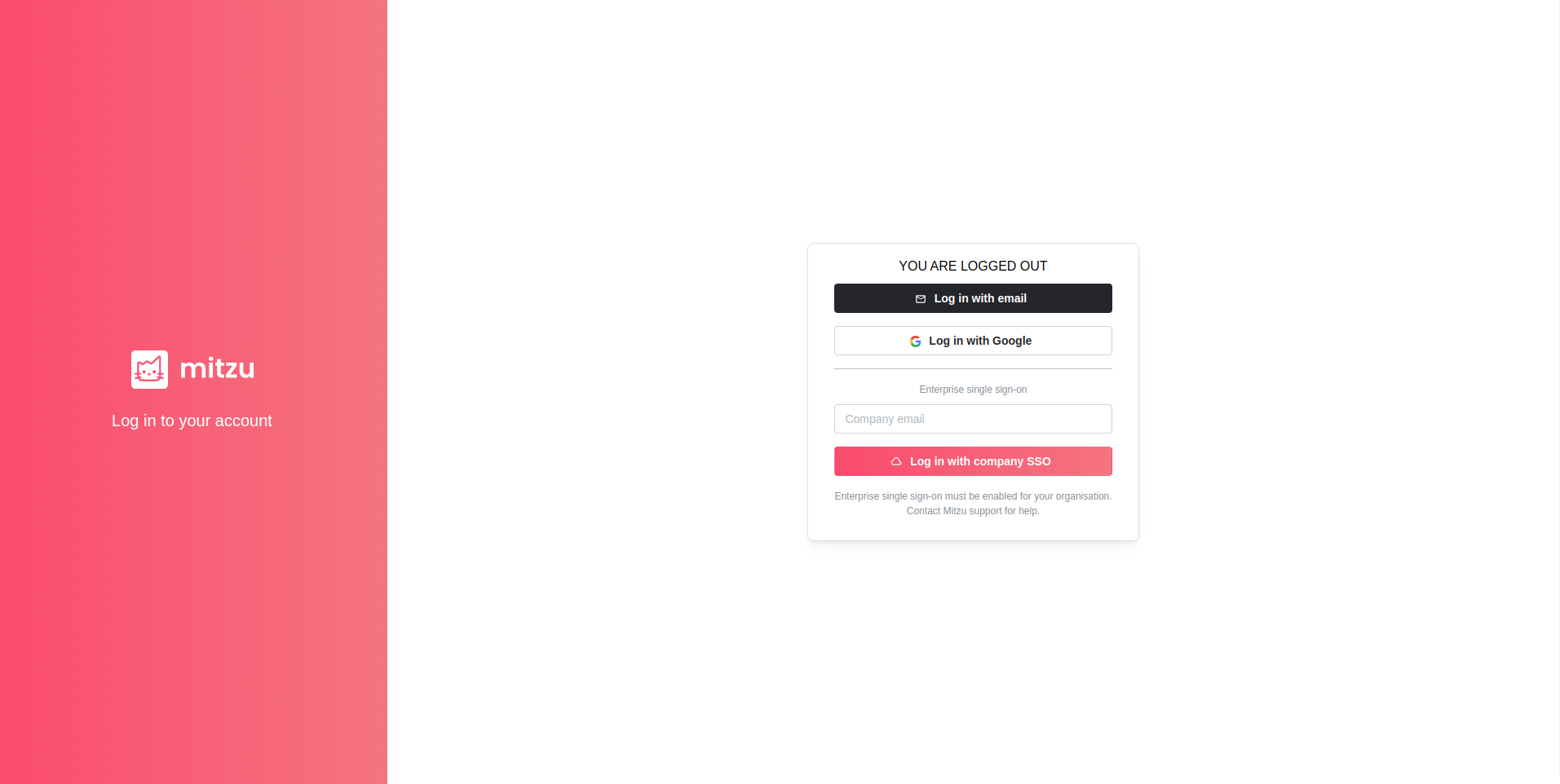
3. Настройте свое рабочее пространство
После создания организации следуйте руководству по настройке Set up your workspace в левом боковом меню. Затем нажмите на ссылку Connect Mitzu with your data warehouse.
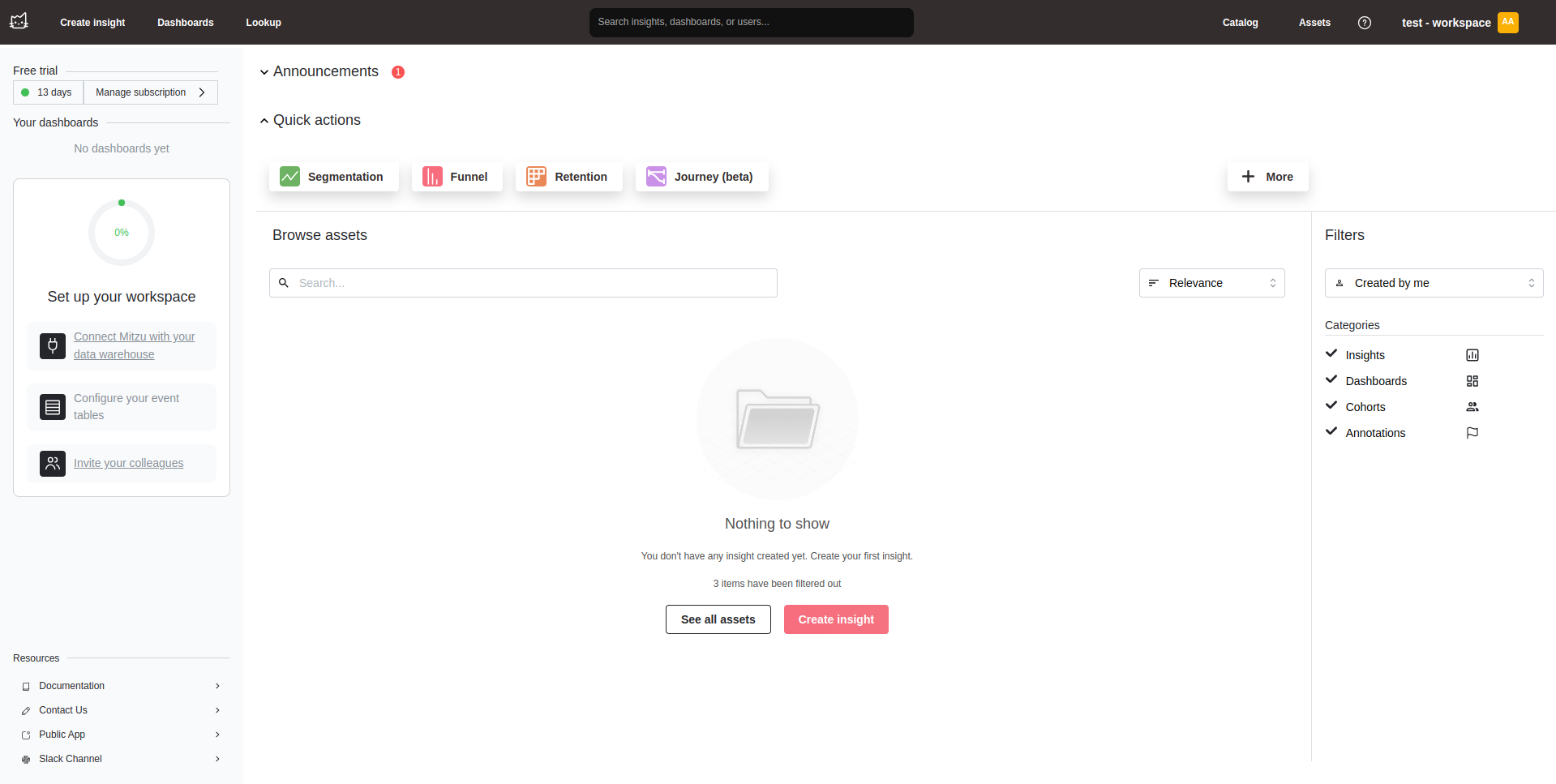
4. Подключите Mitzu к ClickHouse
Сначала выберите ClickHouse в качестве типа подключения и задайте данные подключения. Затем нажмите кнопку Test connection & Save, чтобы сохранить настройки.
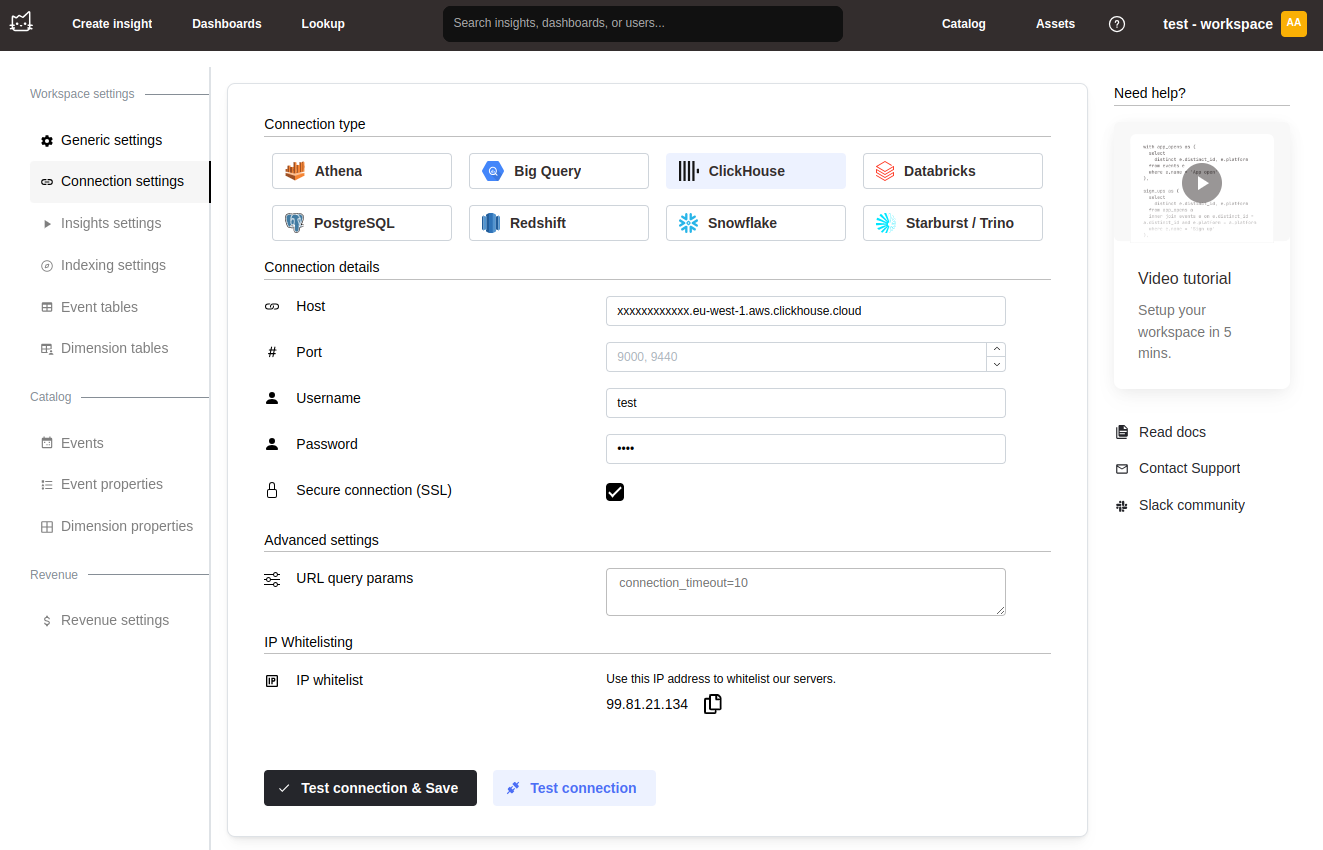
5. Настройте таблицы событий
После сохранения подключения выберите вкладку Event tables и нажмите кнопку Add table. В модальном окне выберите вашу базу данных и таблицы, которые вы хотите добавить в Mitzu.
Используйте флажки, чтобы выбрать как минимум одну таблицу, и нажмите кнопку Configure table. Это откроет модальное окно, в котором вы можете задать ключевые колонки для каждой таблицы.
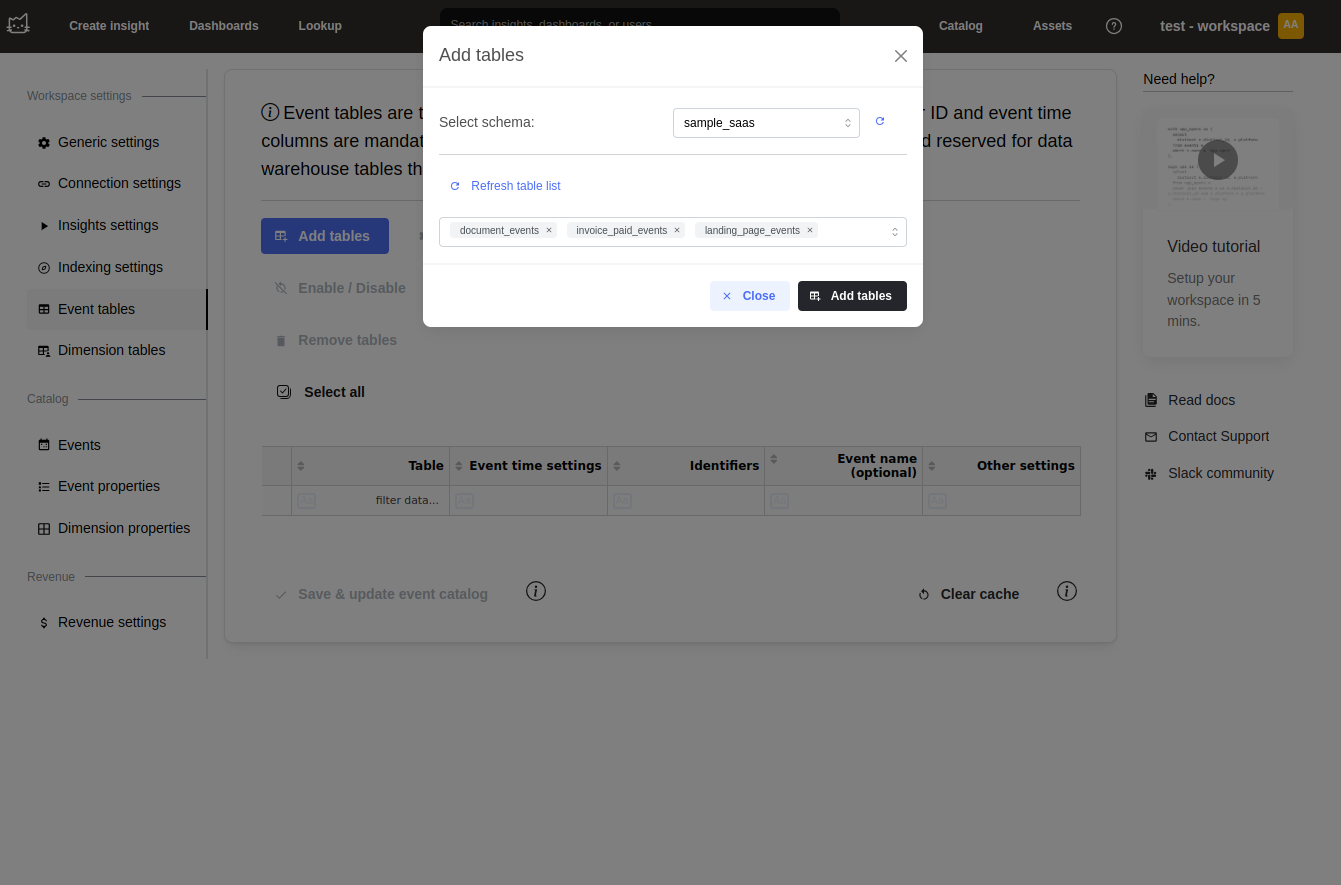
Для выполнения аналитики продуктов на вашей настройке ClickHouse вам необходимо > указать несколько ключевых колонок из вашей таблицы.
Это следующие колонки:
- User id - колонка для уникального идентификатора пользователей.
- Event time - колонка с временными метками ваших событий.
- Optional[Event name] - Эта колонка сегментирует события, если таблица содержит несколько типов событий.
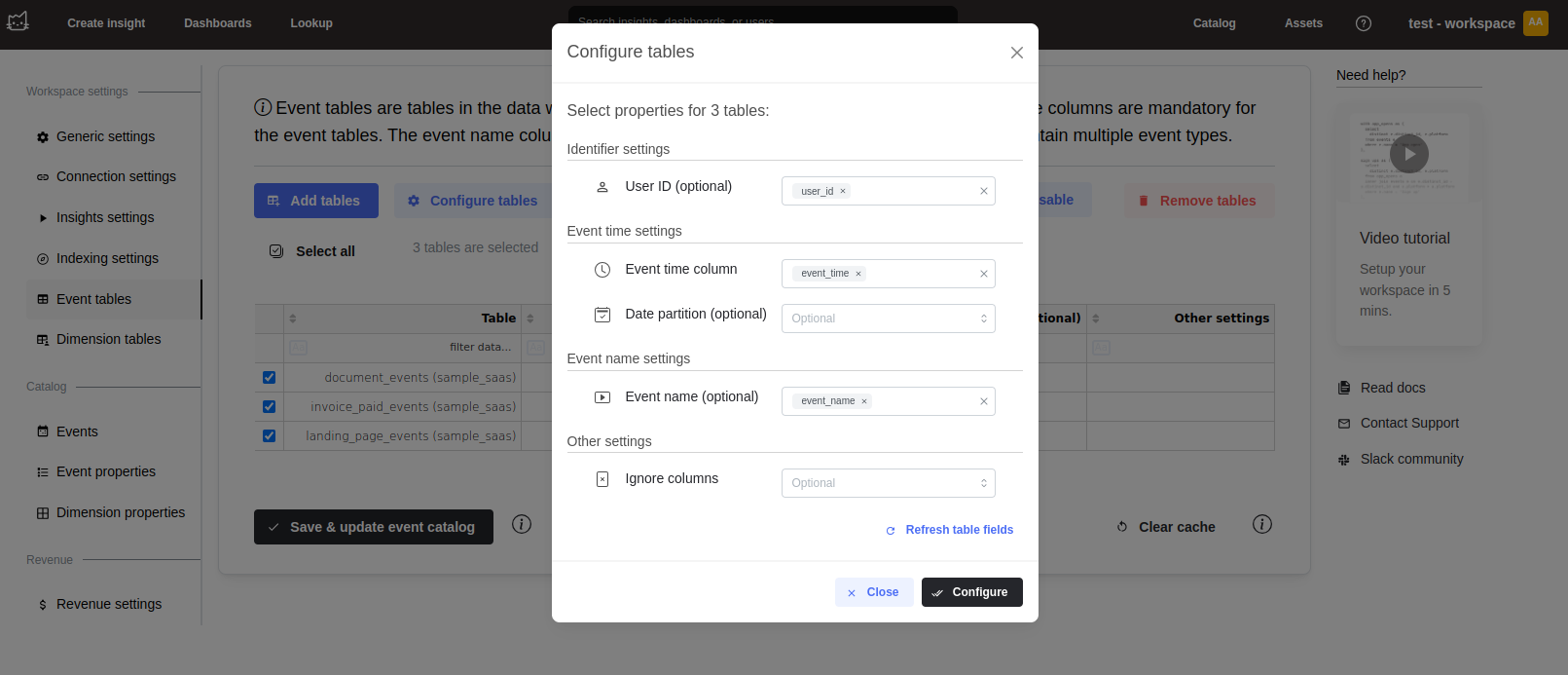
Как только все таблицы будут сконфигурированы, нажмите кнопку Save & update event catalog, и Mitzu найдет все события и их свойства из вышеуказанной таблицы. Этот шаг может занять несколько минут в зависимости от размера вашего набора данных.
4. Выполнение запросов сегментации
Сегментация пользователей в Mitzu так же проста, как в Amplitude, Mixpanel или PostHog.
Страница Explore имеет область выбора событий слева, в то время как верхняя часть позволяет настроить временной горизонт.
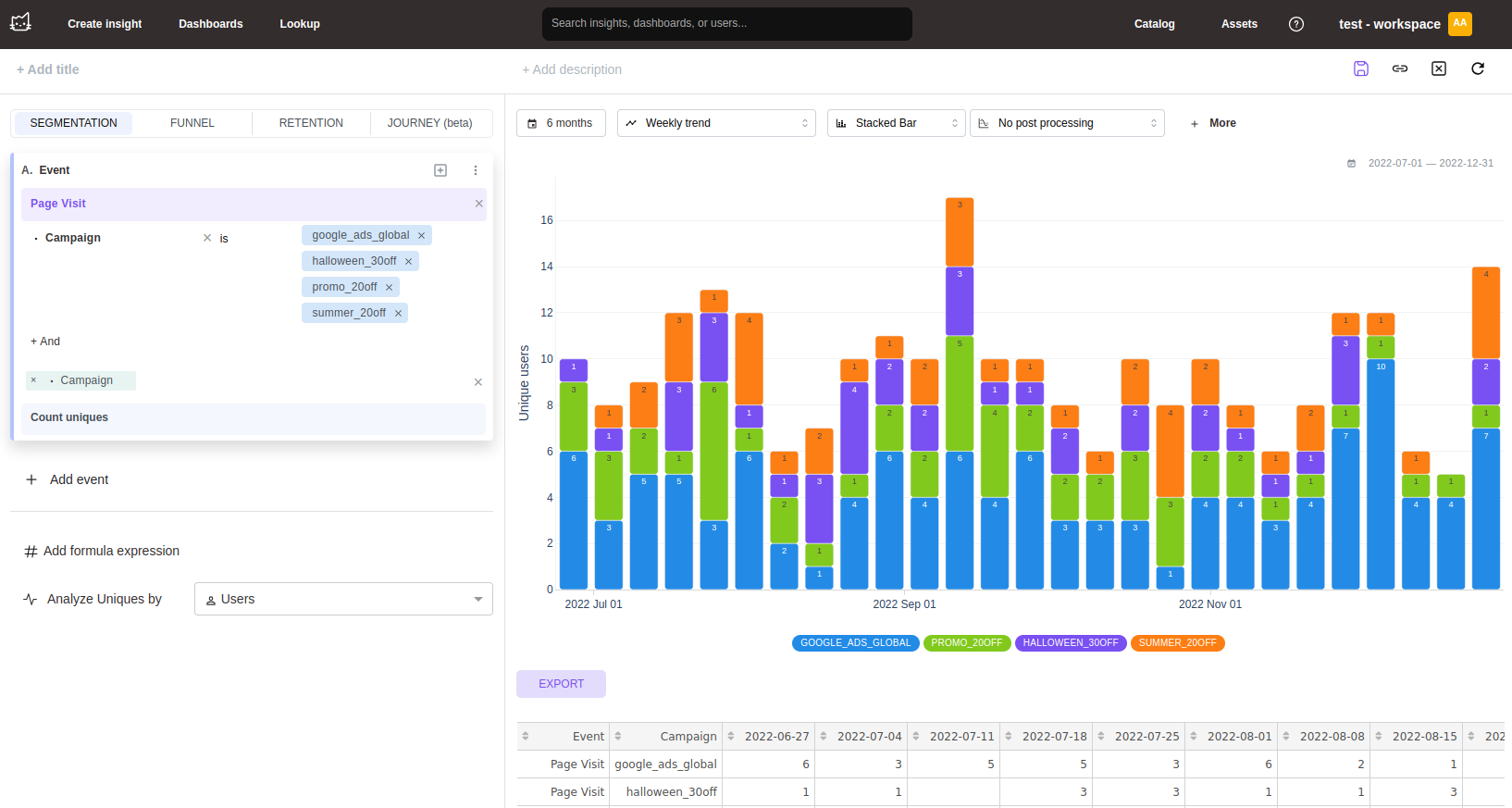
Фильтрация происходит так, как вы и ожидаете: выберите свойство (колонка ClickHouse) и выберите значения из выпадающего списка, которые хотите отфильтровать. Вы можете выбрать любое свойство события или пользователя для разбивки (см. ниже, как интегрировать свойства пользователя).
5. Выполнение запросов воронки
Выберите до 9 шагов для воронки. Выберите временной интервал, в течение которого ваши пользователи могут завершить воронку. Получите немедленные insights о конверсии без написания ни одной строки SQL-кода.
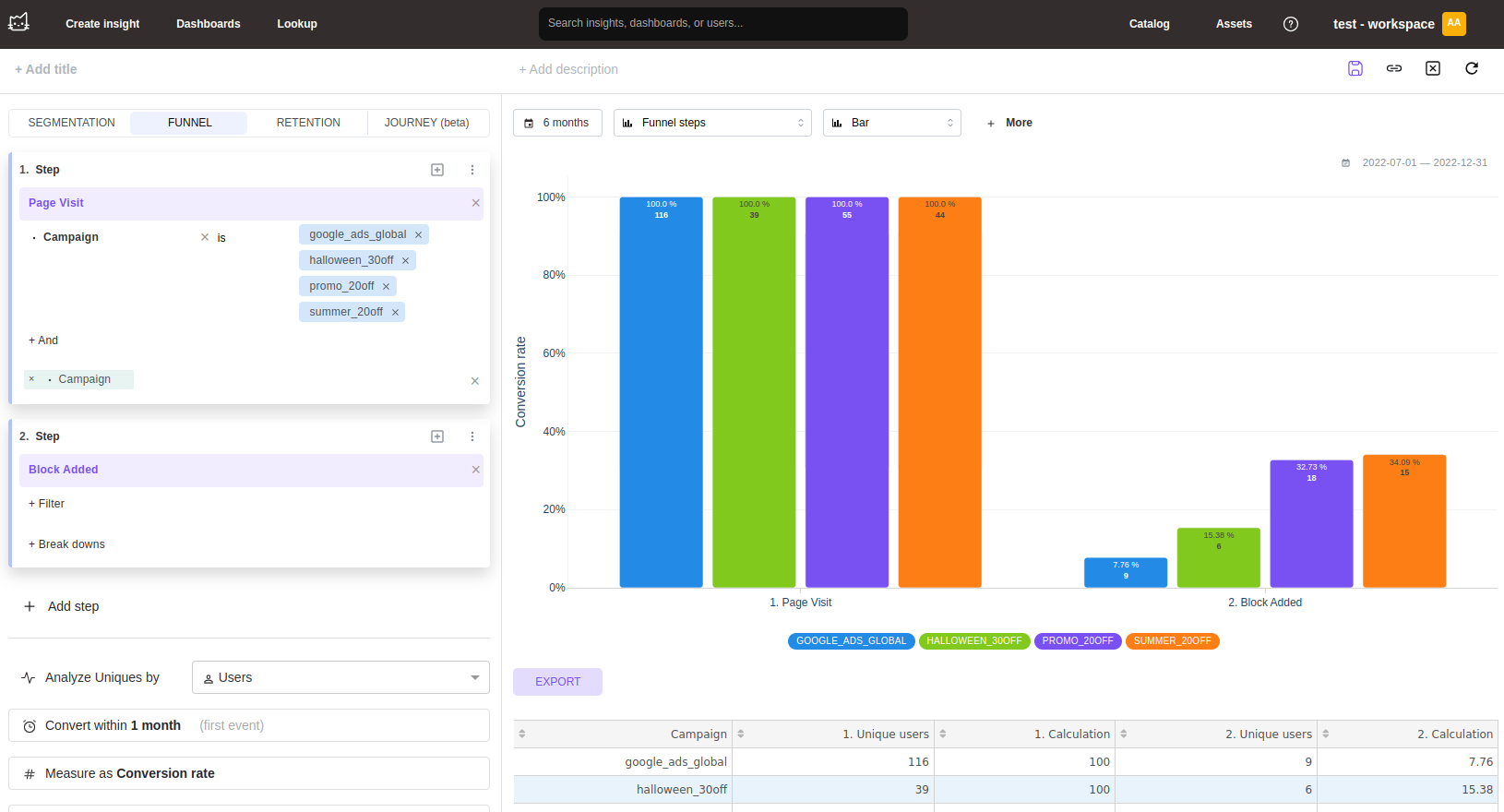
Выберите Funnel trends, чтобы визуализировать тренды воронки с течением времени.
6. Выполнение запросов удержания
Выберите до 2 шагов для расчета коэффициента удержания. Выберите окно удержания для повторяющегося окна, чтобы Получите немедленные insights о конверсии без написания ни одной строки SQL-кода.
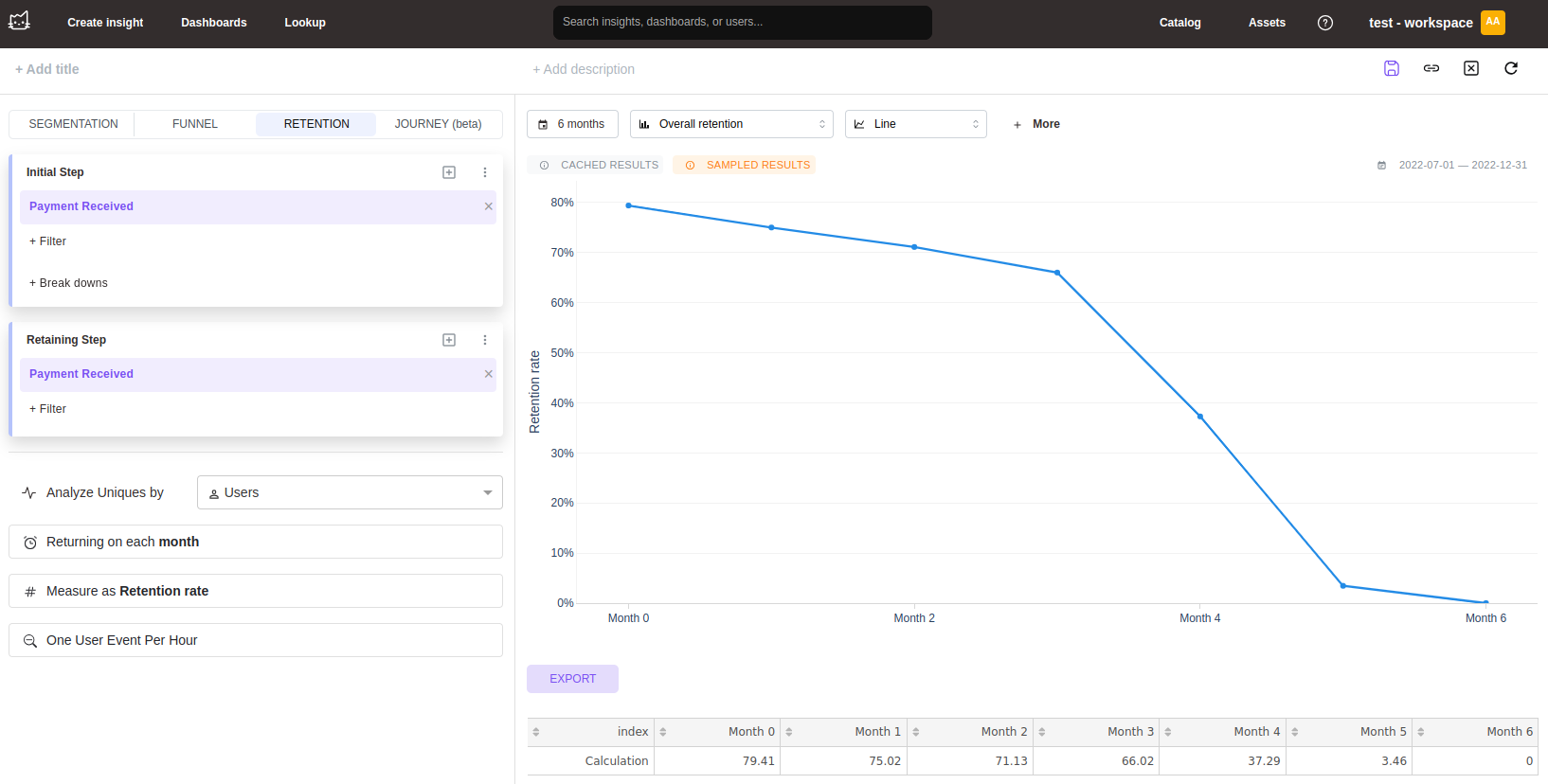
Выберите Weekly cohort retention, чтобы визуализировать, как ваши коэффициенты удержания меняются со временем.
7. Выполнение запросов по пути пользователя
Выберите до 9 шагов для воронки. Выберите временной интервал, в течение которого ваши пользователи могут завершить путь. График пути Mitzu предоставляет визуальную карту каждого пути, который проходят пользователи через выбранные события.
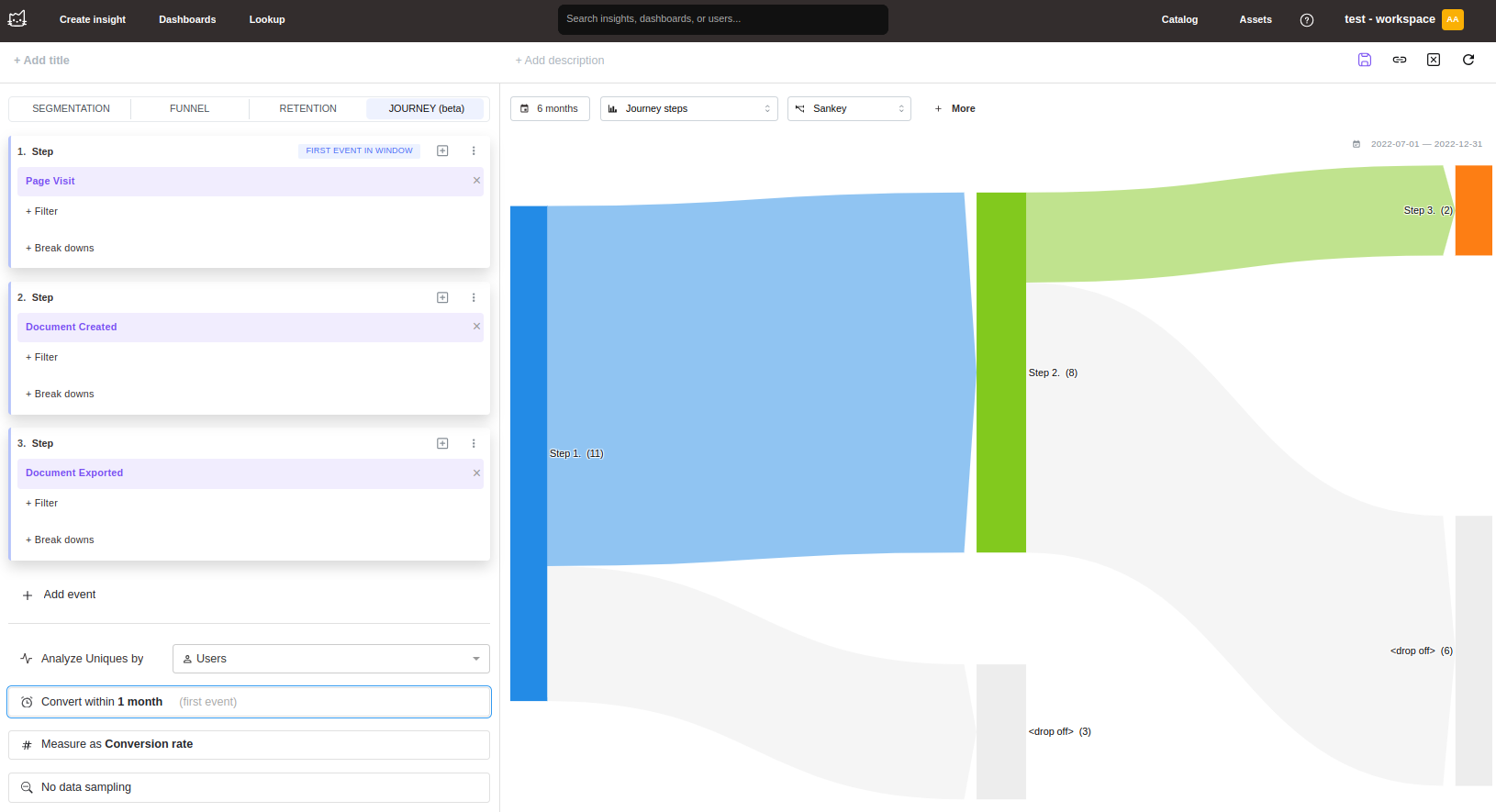
Вы можете выбрать свойство для сегмента Break down, чтобы различать пользователей внутри одного шага.
8. Выполнение запросов по доходу
Если настройки дохода сконфигурированы, Mitzu может рассчитать общий MRR и количество подписок на основе ваших событий оплаты.
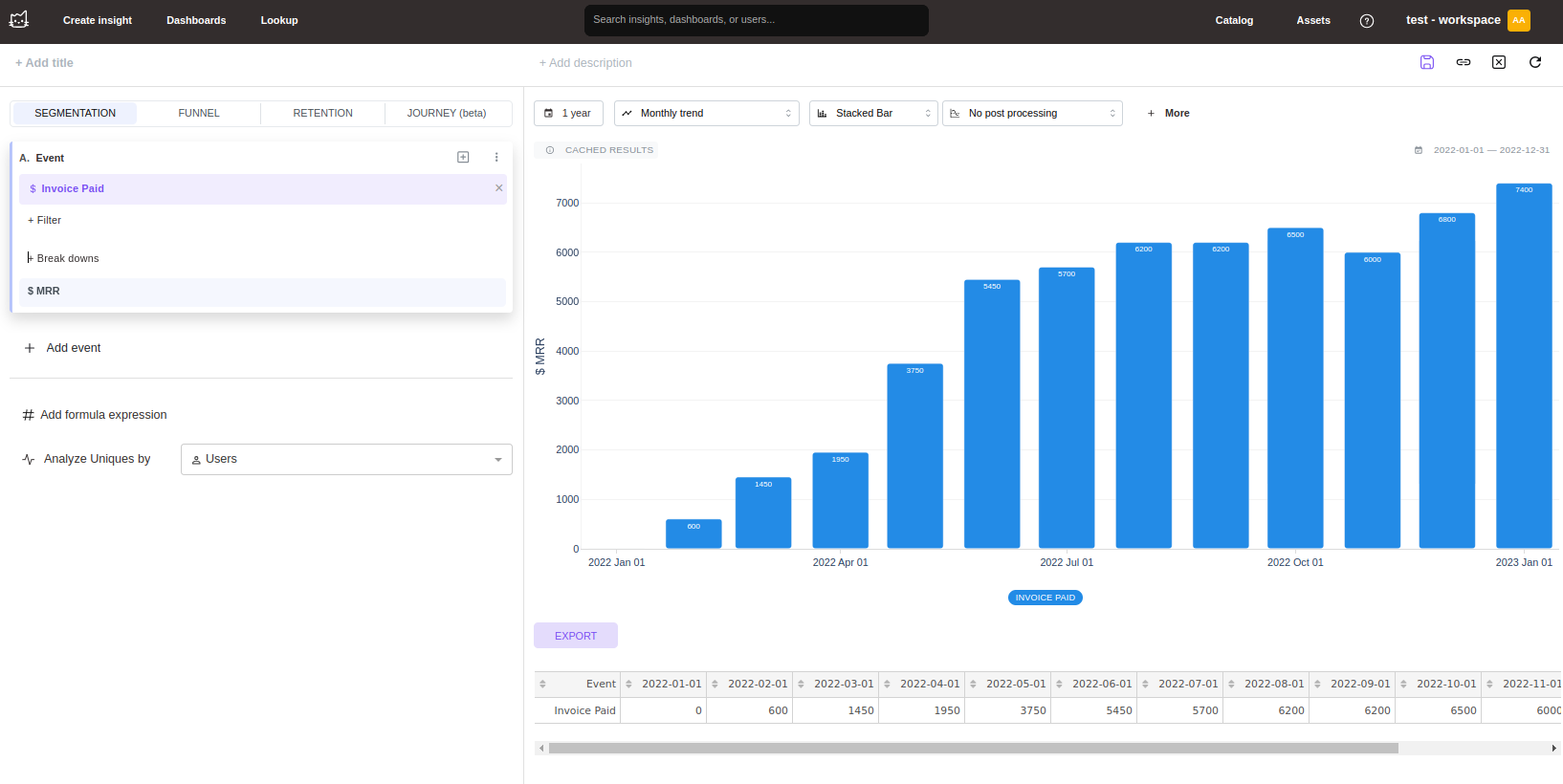
9. SQL Native
Mitzu — это SQL Native, что означает, что он генерирует нативный SQL-код на основе вашей выбранной конфигурации на странице Explore.
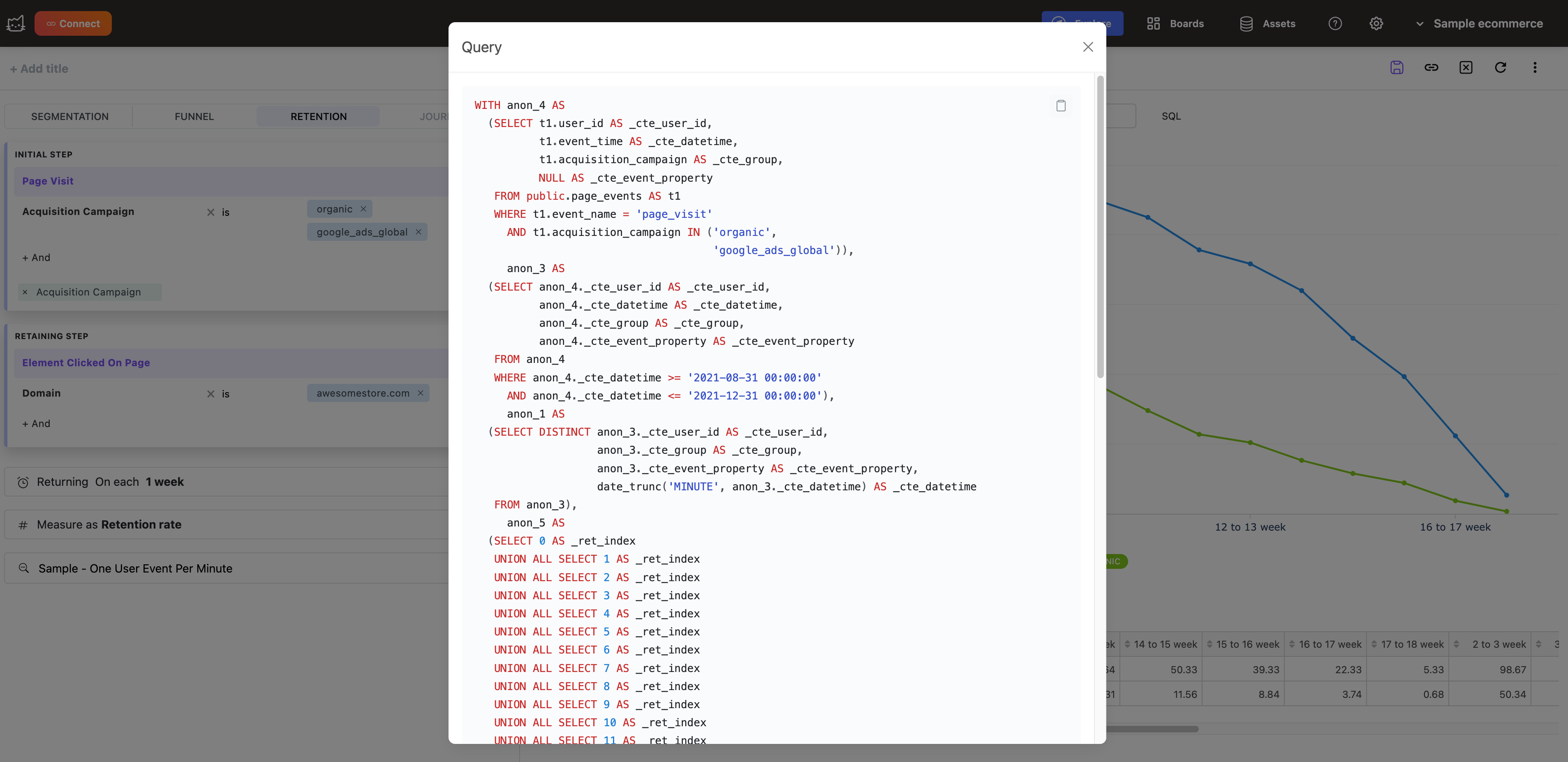
Если вы столкнетесь с ограничением в интерфейсе Mitzu, скопируйте SQL-код и продолжите свою работу в BI инструменте.
Поддержка Mitzu
Если вы запутались, не стесняйтесь обращаться к нам по адресу support@mitzu.io
Или присоединитесь к нашему Slack-сообществу здесь
Узнайте больше
Вы можете найти больше информации о Mitzu на mitzu.io
Посетите нашу страницу документации на docs.mitzu.io

